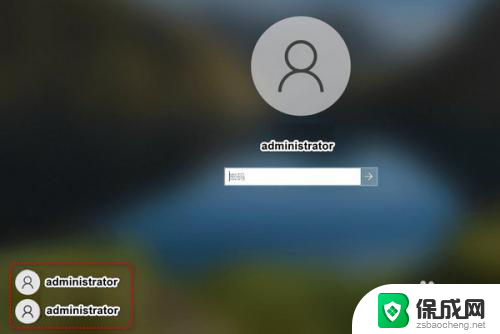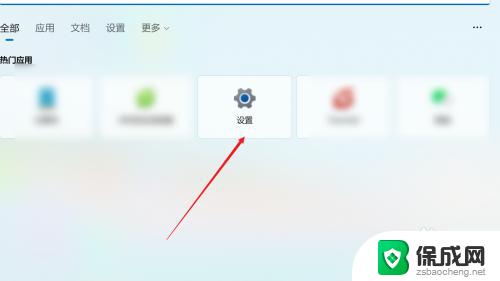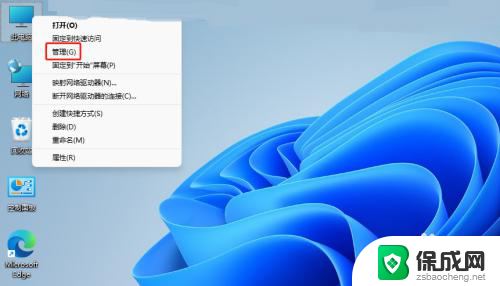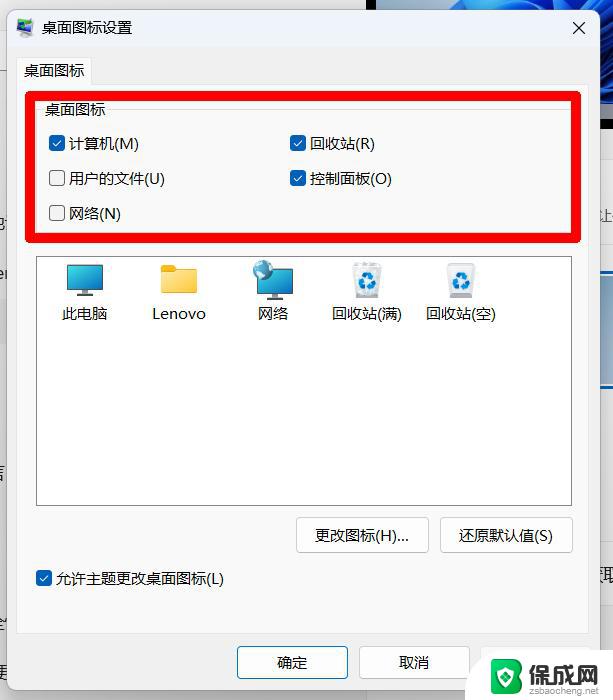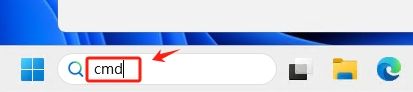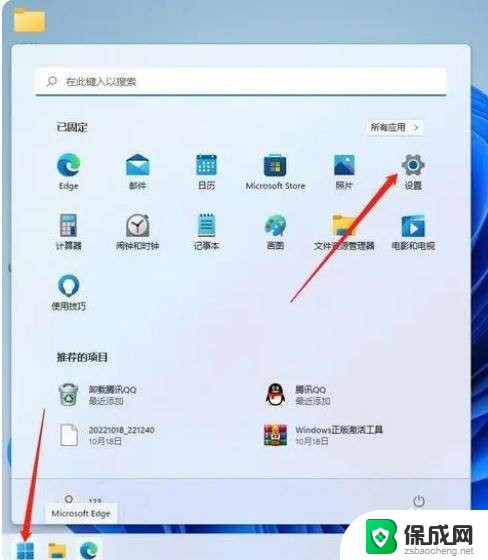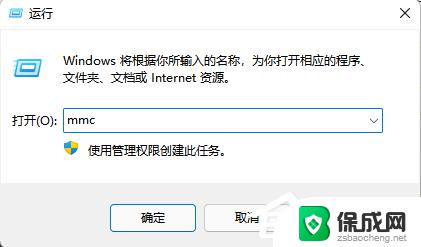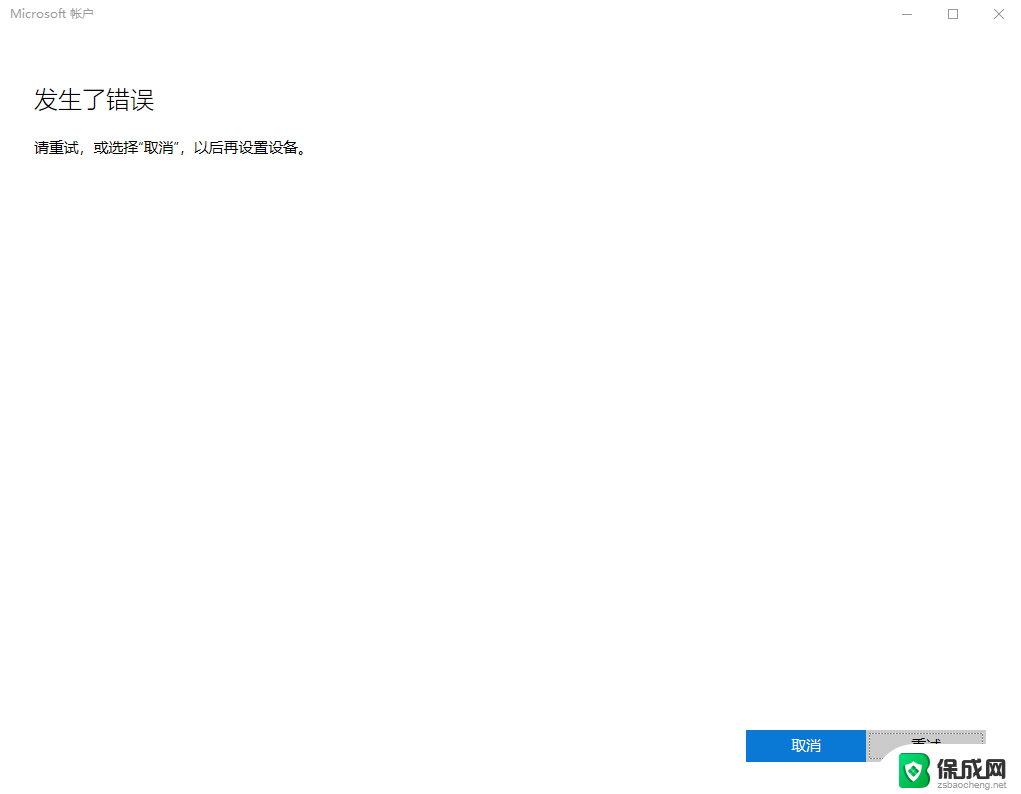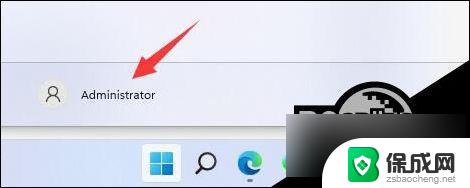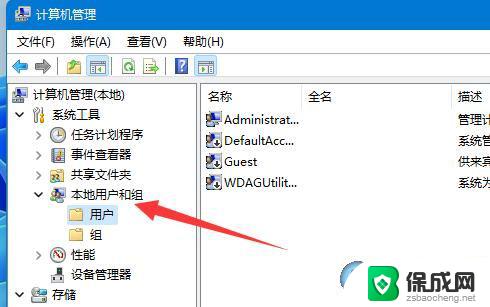win11多了一个一样的用户 win11开机出现两个用户怎么办
在使用Windows 11操作系统时,有些用户可能会遇到开机时出现两个相同用户的情况,这不仅让人感到困惑,也可能影响到日常使用的流畅性,这种现象通常是由于系统设置或用户账户管理不当造成的,可能会导致用户在登录时无法确定选择哪个账户,甚至可能影响到文件存储和隐私安全。面对这一问题,用户可以通过一些简单的步骤来解决,包括检查账户设置、删除多余账户或重置系统配置等。接下来我们将详细探讨如何有效处理这一问题,以确保用户能够顺利进行系统登录,享受Windows 11带来的优质体验。
方法如下:
1.现象:登录页面有两个相同,或者不同的账号。尤其是administrator禁用后仍在这里显示,有细心的网友发现,这个问题是在设置登录密码以后出现的,去掉登录密码就正常。
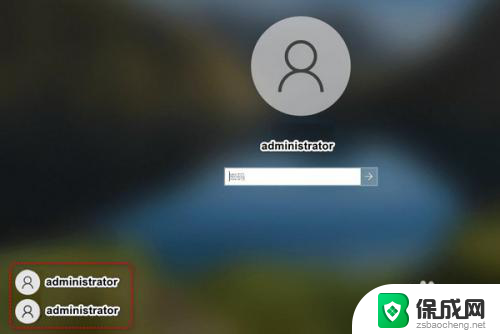
2.根据现象细心者可以发现,这个现象是设置密码后出现的。一般设置密码是通过,鼠标右键此电脑-->管理-->本地用户和组,设置登录账号密码。通过这个里去掉这个密码问题就没有了。
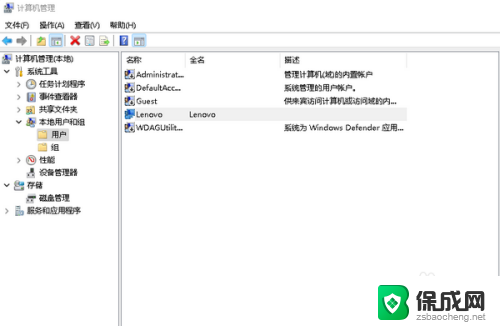
3.通过上面的现象分析,得出的结论应该为系统本身BUG。既然是windows11那我们就通过使用windows的新界面进行密码设置尝试,右键点击开始菜单,选择系统项。
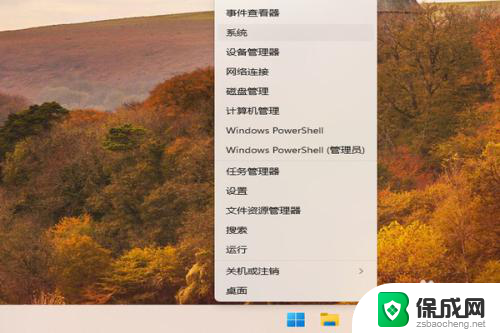
4.找到账户项,点击选中,在找到登录选项,点击选中此项
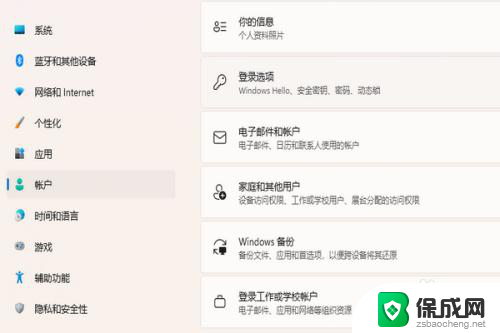
5.在新的页面中,找到密码选项,点击后,选择更改。

6.根据提示输入原密码,并点击下一步。
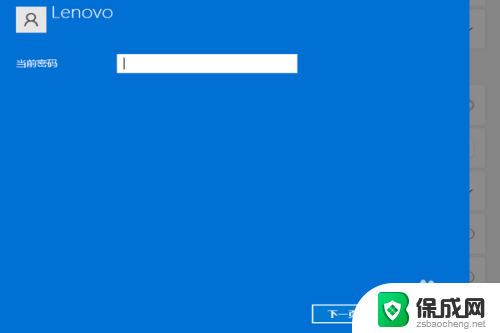
7.重新设置一遍密码,点击下一步,重启即可解决问题
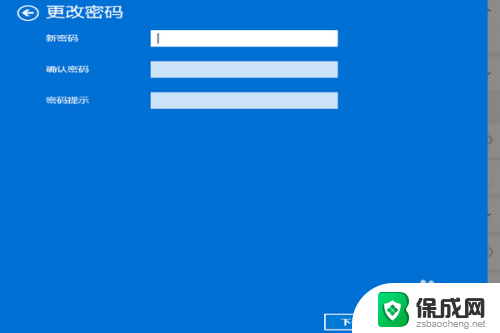
以上就是win11多了一个一样的用户的全部内容,还有不懂得用户就可以根据小编的方法来操作吧,希望能够帮助到大家。